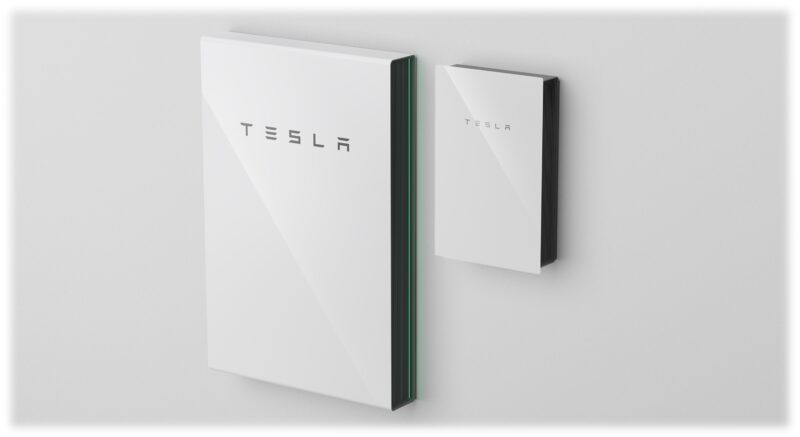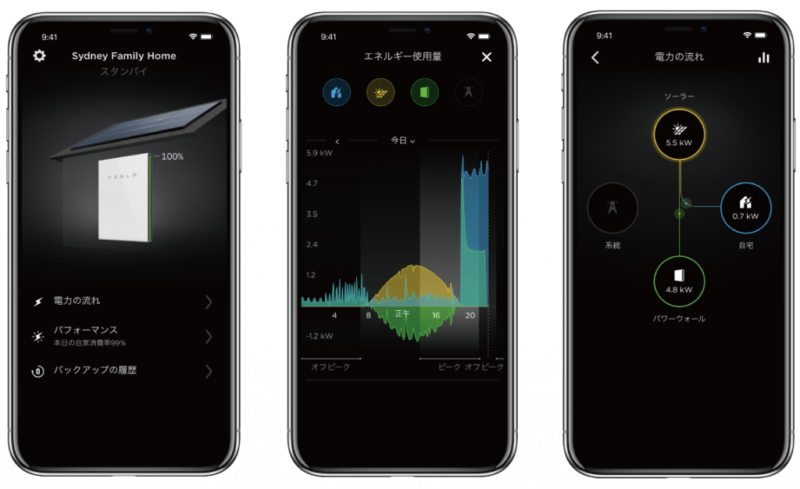【家庭用蓄電池】テスラPowerwall(パワーウォール)アプリの使い方(後編)
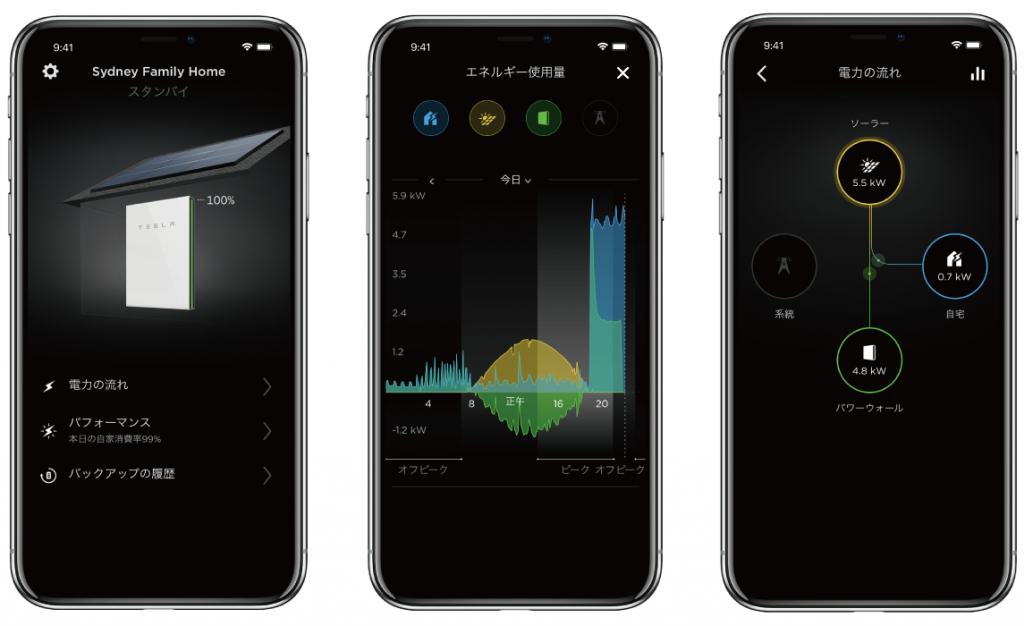
さて、後編では「運転モードの設定方法」について、実際の画面例を見ながら詳しくご説明したいと思います。テスラアプリとテスラPowerwall(パワーウォール)を使いこなすまであと少し!
それでは早速見ていきましょう。
まだ前編をご覧になっていない方は、ぜひ前編から内容を追ってみてくださいね。
☞基本機能の説明をまとめた前編はコチラ
!テスラアプリは2021年9月1日にバージョンアップしました
2021年9月1日以降にアプリをダウンロードされた方、旧バージョンから新バージョンへバージョンアップされた方は、新バージョンアプリの使い方をまとめたコチラの記事をご覧ください。
【テスラPowerwall(パワーウォール)】アプリを使いこなす!運転モードを知ろう
まず初めに、テスラアプリの運転モード種類についてご紹介します。選べる運転モードは、次の4つとなります。
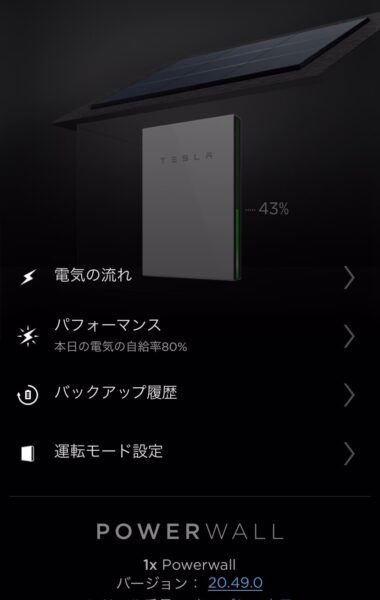
(1)バックアップ専用モード
その名の通り、停電に備えてバックアップ電源としての使い方に特化したモードです。そのため、常に充電量が100%となるよう通常時はスタンバイ状態で、電力会社が停電した時のみテスラPowerwall(パワーウォール)から放電が行われます。
電気の充電方法は2パターン。
太陽光発電量が多い場合は発電した電気と電力会社から買う電気で充電します。
逆に太陽光発電量が少ない、または太陽光発電設備がない場合は、電力会社から買う電気のみで充電が行われます。
電気代は恐らく高くなってしまいますが、停電時になるべく多くの家電を、なるべく長く動かしていたいご家庭には「バックアップ専用モード」がいいかもしれません。
(2)自家消費モード
太陽光で発電した電気を残さず有効活用したい場合は、こちらのモードがおすすめです。
日中に太陽光で発電した電気は、次の優先順位で電気を振り分けます。
優先度1位:ご家庭内で必要な電力分
優先度2位:テスラPowerwall(パワーウォール)への充電分
優先度3位:電力会社への売電分
つまり、ご家庭に必要な電力量を賄ってもまだ電気が余った場合はテスラPowerwall(パワーウォール)に、その充電分を賄ってもまだ余っている場合は売電分に回すことで、電力会社から買う電気をなるべく減らします。
そして、夜間は充電したテスラPowerwall(パワーウォール)から電気が放電され、充電分を全て使いきった場合は電力会社から電気を買います。
日中はご自宅にだれも居なかったり、元々ご家庭の電気消費量が少ない場合には「自家消費モード」が最適かもしれませんね。
(3)応用モード:バランスモード
応用モードでは、テスラPowerwall(パワーウォール)から電気を優先的に放電する時間帯を自由に設定することができます。
また、「バランスモード」では電力会社から電気を買って充電はせず、太陽光で発電した電気の余った分だけを充電に回します。なので、次のようなご家庭に向いています。
・夜間以外の太陽光発電設備があまり発電しない時間帯に電気消費量のピークがくる
・日中はご自宅にだれも居なかったり、居ても電気消費量が少ない
夜間にテスラPowerwallから電気を放電するなら「自家消費モード」でもいいのですが、例えば太陽が昇り切らずまだあまり発電できない明け方や夕方に、ご家庭の電気消費量がピークを迎える場合などは「バランスモード」がうまくハマるかもしれません。
ご家庭の電気消費量がピークになる時間帯の見つけ方は、前編で説明しているので参考にしてみてくださいね。
☞『【家庭用蓄電池】テスラPowerwallアプリ「Tesla」の使い方(前編)』
(4)応用モード:節約モード
「バランスモード」同様、電気を優先的に放電する時間帯を自由に設定できるモードです。
ただし、「節約モード」では電力会社から電気を買って充電を行います。なので、次のようなご家庭におすすめです。
・夜間以外の太陽光発電設備があまり発電しない時間帯に電気消費量のピークがくる
・電気消費量が多く、太陽光で発電した電気があまり余らない
・従量制ではなく、時間帯別の電気料金プランに加入している/しようと思っている
電力会社から電気を買うことが前提のモードなので、使用量に応じて電気料金単価が上がる“従量制”のプランではなく、時間帯別で料金単価が設定されるプランの方がより効果的に節約ができるかと思います。
☞時間帯別プランの参考:ヨコハマのでんき「蓄電池プラン」
【テスラPowerwall(パワーウォール)】アプリを使いこなす!運転モードを設定する
各運転モードの説明はいかがでしたか?皆さまのご家庭にあったモードは見つかりましたでしょうか?
次は、実際の設定画面と設定方法を確認しましょう。
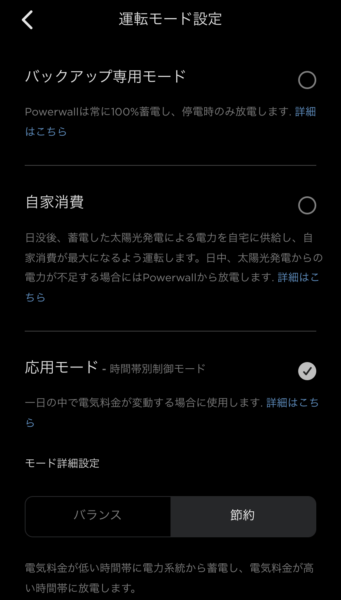
このように、運転モードの設定はとてもシンプルで、基本的には該当モードの画面右側〇欄をタップしチェックを入れるだけです。
ただし、応用モード2つに関してはプラスで設定が必要な項目があります。それが、先ほど出てきた“テスラPowerwall(パワーウォール)から電気を優先的に放電する時間帯”の設定です。
「応用モード」を選択した場合、下図のような時間帯設定画面を開くことができます。
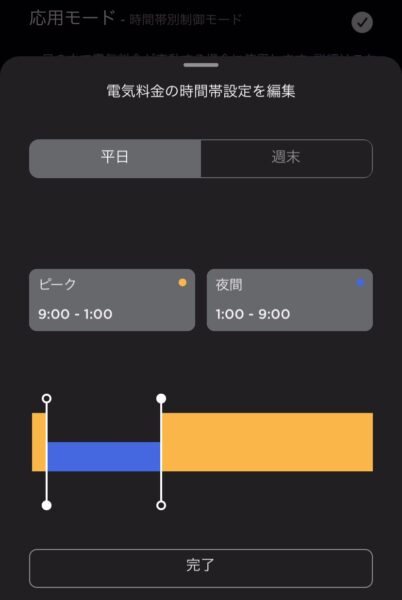
「ピーク」と「夜間」だと少しわかりづらいかもしれませんが、次のように認識してください。
・ピーク:電気使用量が多い時間帯(テスラPowerwallから電気を放電する時間帯)
・夜間:いわゆるオフピークの時間帯(テスラPowerwallに電気を充電する時間帯)
オレンジのバーが「ピーク」、青のバーが「夜間」ですね。また、設定は「平日」「休日」を分けて設定できます。
それぞれの一日の電気の使い方は全然違う場合が多いので、【電気の流れ】のグラフを参考にしながら考えてみてください。
ちなみに、時間帯別の電気料金プランにされている場合、そのプランの時間帯通りにテスラPowerwallの充放電のタイミングも設定した方がいいのか?というと、必ずしもそうではありません。
別記事『停電対策に!太陽光発電+家庭用蓄電池のある生活(運用編)』でも実践・紹介されていますが、売電もしたい場合は昼間のピークまで充電した電気が持つよう、電気料金単価が高い時間帯だけど朝の時間帯も「夜間」に設定して充電時間を延ばすなど。
自由度が高いからこそ、最適な時間帯設定は手探りで探す必要があります。しかし、だからこそ楽しみながらテスラPowerwallと付き合ってみてくださいね。
【テスラPowerwall(パワーウォール)】アプリを使いこなす!全モード共通の設定をする
最後に、全モードで共通の設定項目「バックアップ用残量設定値」についてご説明します。
こちらもその名の通り、いざという時(停電時)にバックアップ電源として使うため、テスラPowerwall(パワーウォール)にためておきたい電力量を設定できます。
「どんな時でもこの電力量だけはキープしておきたい!」という容量を設定しましょう。
ヒントとして、テスラの推奨値(デフォルト値)は20%となっています。
また、太陽光発電設備があるご家庭の場合は10%以下、ないご家庭の場合も5%以下にはしないように注意してください。蓄電池として長く機能させるためです。
----🌞---🌞---🌞----
以上、運転モードの設定方法でした。参考になったでしょうか?
テスラPowerwall(パワーウォール)とテスラアプリは、できることが多くてうまく手を付けられないこともあるかもしれませんが、使いこなせると独自性が立ってきます。
テスラPowerwall(パワーウォール)導入の検討や、何かご相談がある場合はお気軽にご連絡ください。
 ご相談・お問い合わせ
ご相談・お問い合わせ
ご相談希望の内容を下記より選択ください。(複数選択可)



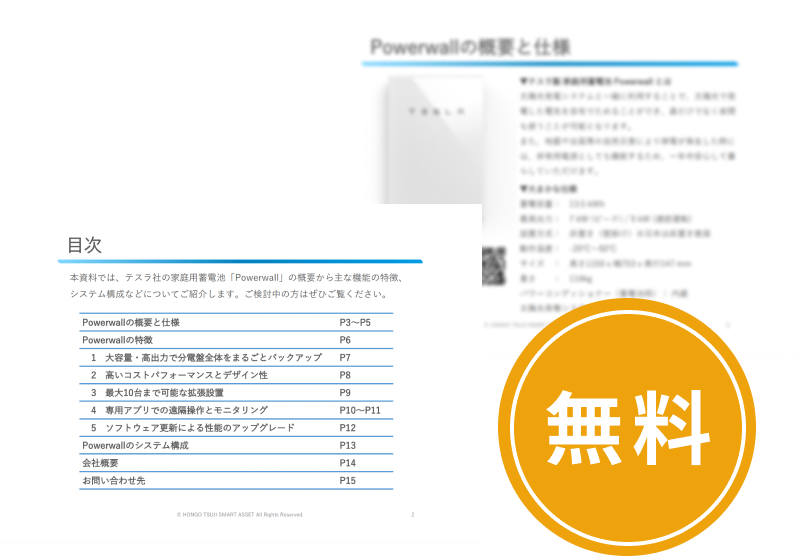

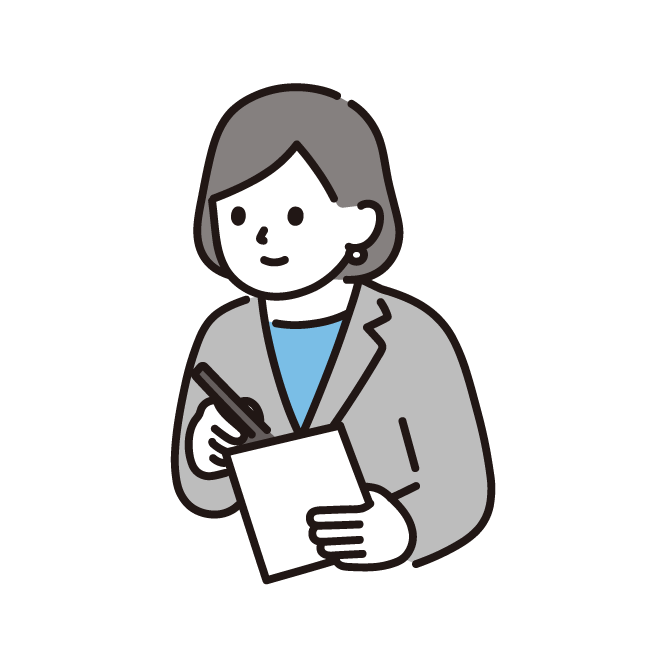
![【価格や費用感も紹介!】太陽光発電+テスラ蓄電池のある生活[電気使用量公開]](https://sustainable-switch.jp/wp-content/uploads/2022/01/〇綾瀬:赤井邸-533x800.jpg)
とパワーウォール-scaled-e1702436493342.jpg)